Hello大家,
這天氣真的讓人好想睡噢!
是說這邊分享一個鬼故事,
有一天小明下班離開忘記拿外套,
後來專程回公司拿外套,
結果...他還是忘了拿外套,
重點是!我就是小明!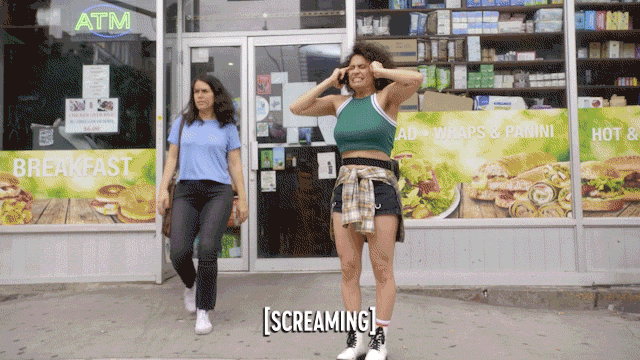
我決定今天要來到指令的最後一個系列!
之後就會開始講一些功能相關設定及參數設定,
最難的已經經歷過了,
我真的覺得tar跟壓縮有夠複雜的=v=
相信大家在Windows的介面下覺得有點卡的時候都會呼叫工作管理員,
BTW大家知道工作管理員的快捷鍵嗎?
答案是ctrl+shift+esc,
那在DOS底下要怎麼做這件事情呢?
答案是top,
接著上排會先顯示一些資訊,
他說:
現在是13點30分45秒 開機了24分鐘,目前有一個人登入 平均負載:每一分鐘0, 每五分鐘0,每十五分鐘0.01
%Cpu(s)是每秒的CPU使用狀況:
Swap是一個防止記憶體用滿,借用硬碟空間來阻止電腦卡死的機制
再來下面那一列分別代表:
top
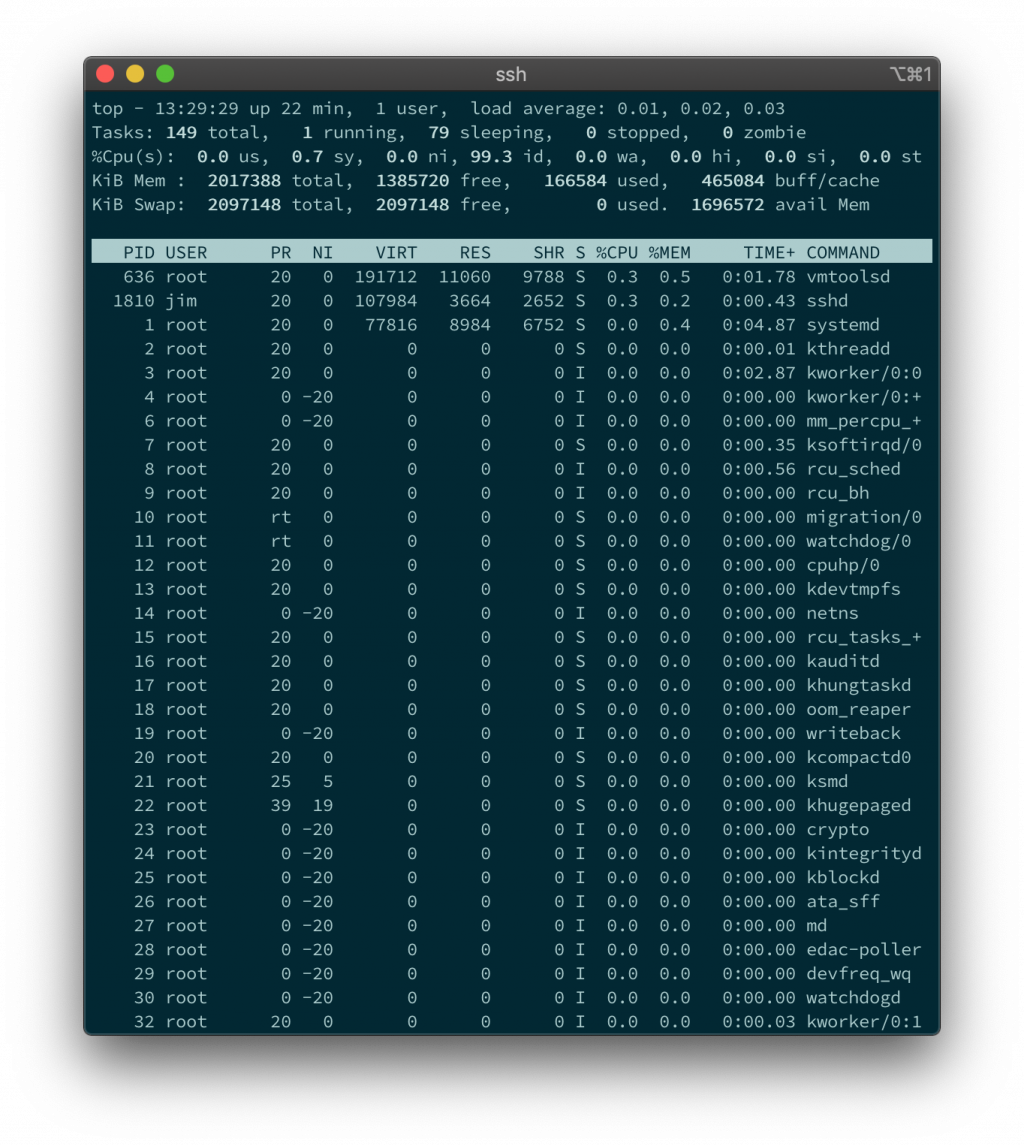
進到top之後有點像進入vim一樣,
你等同於進入了軟體中,
所以是有些按鈕可以按的!
這邊參考David Liao's的說明所整理的內容
top按鍵說明
按鍵 說明
1 顯示單一/多cpu使用情形切換
B 將欄位值做粗體/一般字體切換
e/E 時間顯示單位切換,可分s,ms,gs,ts,ps
f/F Fields Management可自行選擇要顯示的欄位
h 叫出help說明
k 刪除指定行程
l 隱藏/顯示load average(第1行)資訊切換
L 尋找字串
m 依據mem用量進行排序
M 隱藏/顯示memory info (第4行)資訊切換
P 依據cpu用量進行排序
q 離開top
R 修改nice值
S 更改延遲時間(預設3秒)
t 隱藏/顯示tasks(第2.3行)資訊切換
T 依據Time+時間/累計時間進行排序
z 顯示顏色切換
Z 更改排序方式/顏色切換時之顏色
另外top後面也是可以帶不同參數的噢,
b Batch Mode(批次處理模式)
d 指定更新頻率(單位:秒)
o 指定要輸出的欄位名稱
p 指定要觀察的pid
u 指定要觀察的使用者名稱
特別說明一下Batch Mode加跟沒加的差別就在於:
單純
top可以想像成他就是一張表然後不斷更新數值,
而Batch Mode則是每一次的更新都是一張新的表,
再更簡單的來說單使用top的話假如說內容是10行不管過都久都只有十行,
用Batch Mode時,內容一樣是十行數值更新十次後就會有100行的結果,
使用上的區別是,top你只能看到即時的訊息,Batch Mode你可以往回去看剛剛跑出來的結果。
他也有很多的變化,
如下面幾種
top
top -b
top -b -d 5 (批次5秒更新一次)
top -p 80 -d 2 (每兩秒更新一次使用80port的程序)
top -u jim (只看使用者jim所佔用的程序)
那另外有些人會習慣使用ps來進行現況的查詢,
這個的用法你就需要比較知道自己需要看什麼所以後面如果有時間我會提出來說,
那當我們使用打開工作管理員時其實緊接著都會做什麼呢?結束工作
那在Ubuntu下要結束工作就是殺了它kill!
當你知道是哪個程序佔用了你大多數的資源,
你也覺得他不應該要執行下去的時候,
記它車牌然後殺掉!
車牌就是pid,
所以結合起來就是kill pid
比如說我現在看準了我要殺掉PID 1851
kill 1851
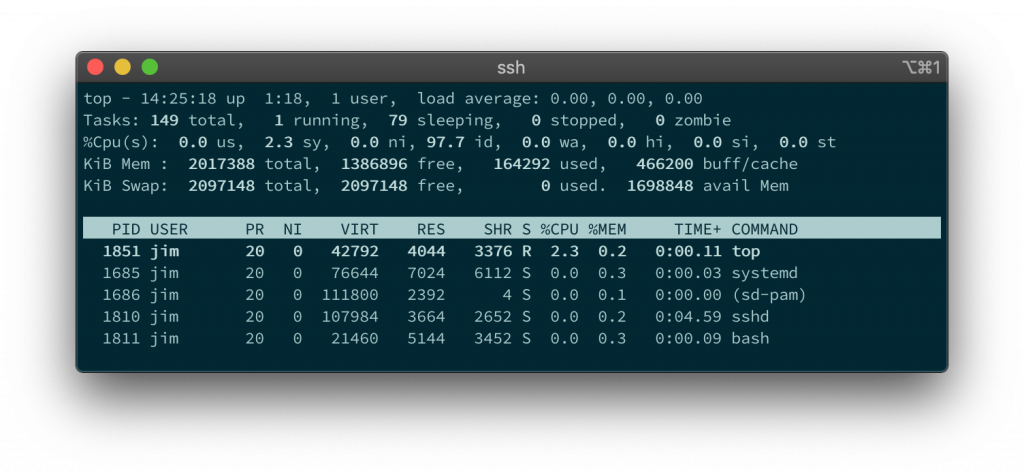
雖然從截圖上可能看不出來什麼,
不過當我在下面那邊執行那行指令的時候,
上面的top程序就被終止了!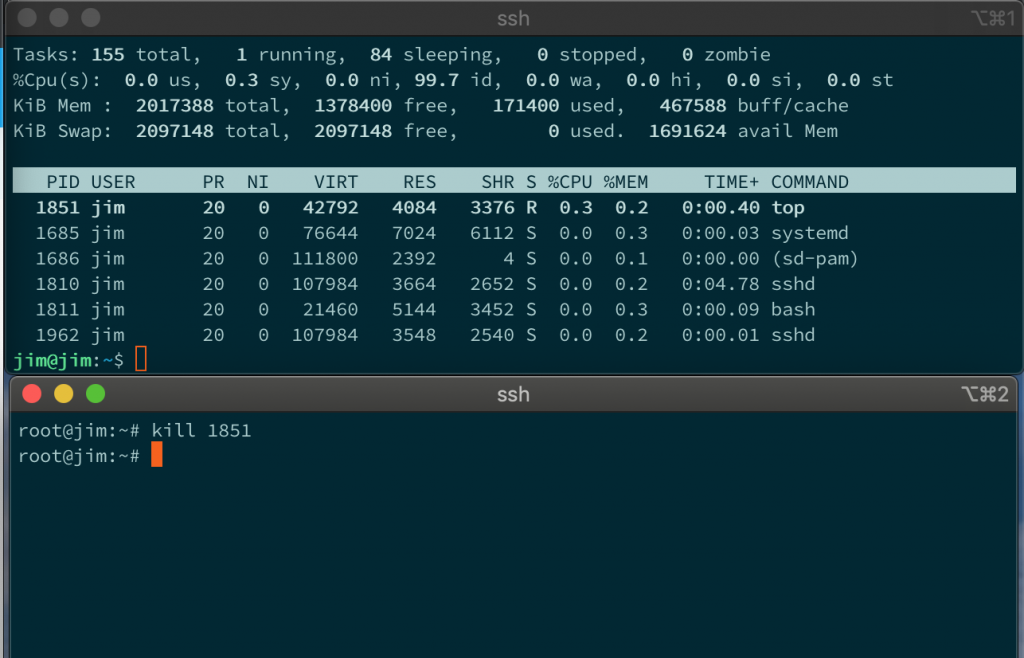
這邊再補充一個內容,
Linux base的作業系統是支援多人同時連線的歐!
今天的介紹就到這邊啦~~
有任何問題請讓我知道,
或是有任何想聽的內容也可以留言我們安排一下!
